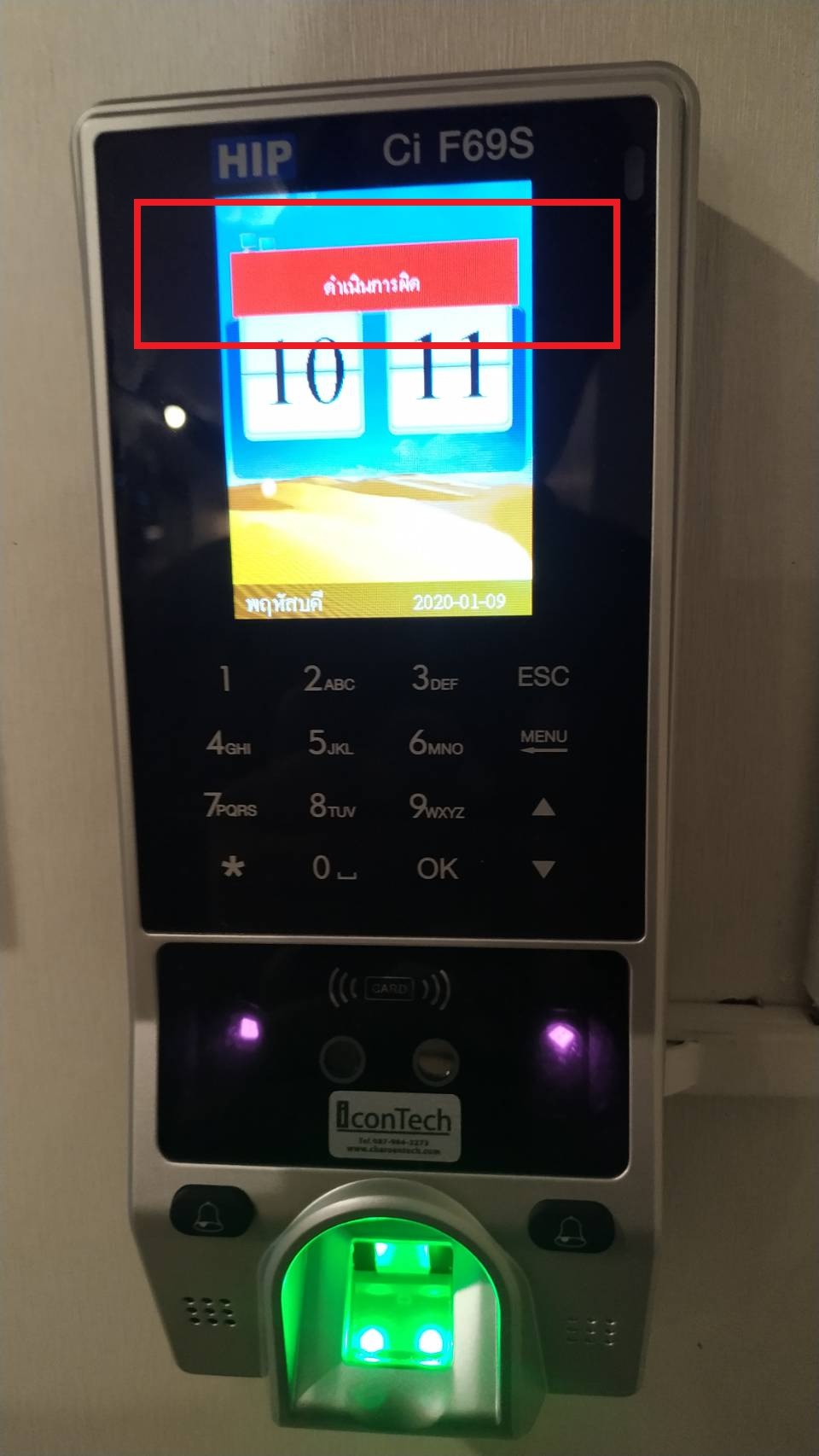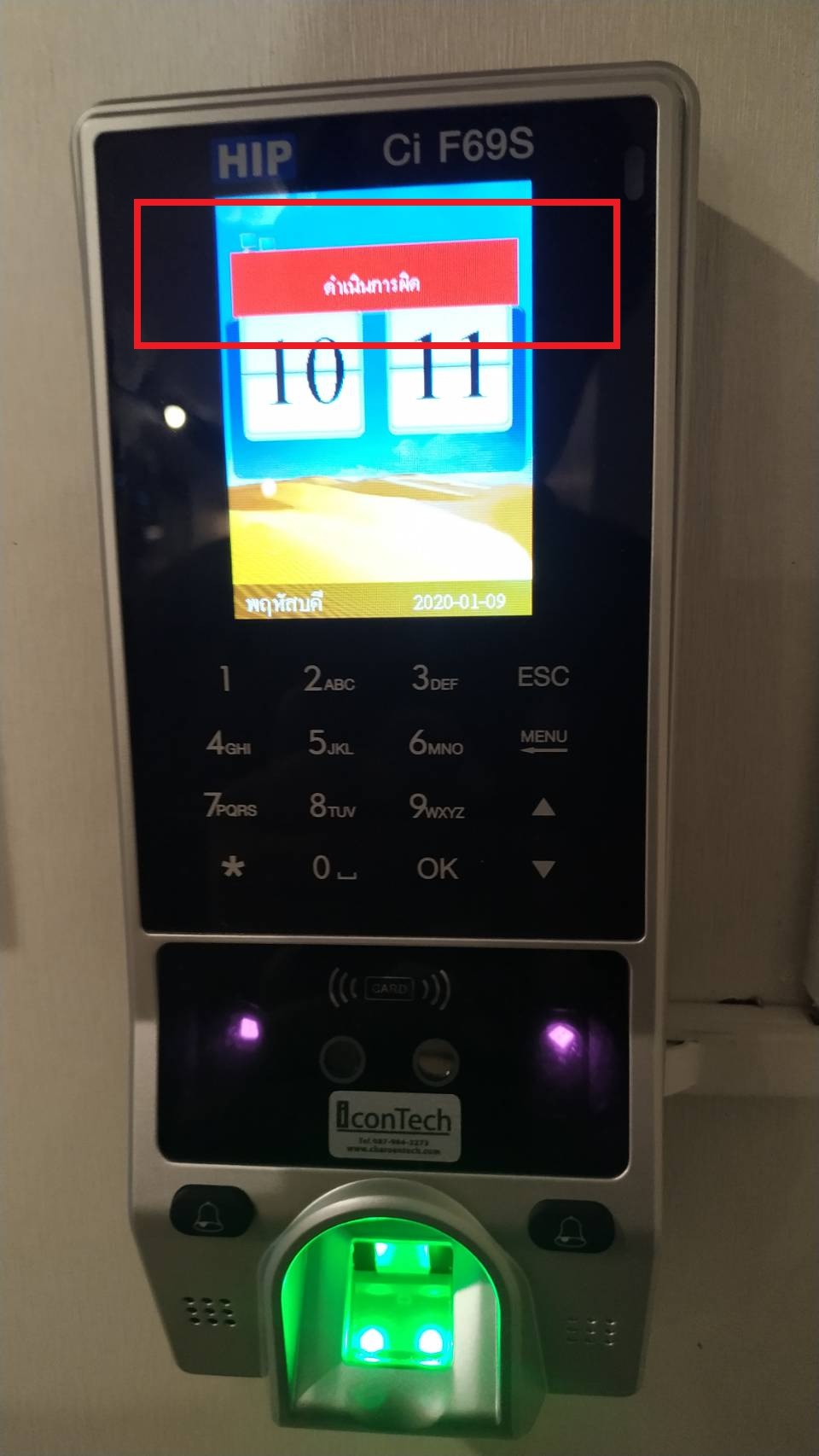ต้องบอกว่าแอดมินได้รับการสอบถามเรื่อง "
เครื่องสแกนลายนิ้วมือติด admin หรือติดสิทธิผู้ดูแลระบบ" หรือ "เครื่องสแกนใบหน้าติด admin หรือติดสิทธิผู้ดูแลระบบ" ทุกวันๆ ละหลายราย ซึ่งส่วนใหญ่จะเจอปัญหาเดียวกันคือไม่ทราบว่าซื้อจากที่ไหน? ผู้ใช้งานเข้ามารับงานต่อจากคนเก่า ติดต่อผู้จำหน่ายไม่ได้ ผู้จำหน่ายที่ขายให้แจ้งว่าไม่สามารถแก้ไขให้ได้เพราะใช้งาน
เครื่องสแกนลายนิ้วมือและเครื่องสแกนใบหน้าไม่เป็น ปัญหาจึงตกเป็นของลูกค้าที่ใช้งานและเพื่อแก้ไขปัญหานี้ผู้ใช้งานจึงต้องค้นหาผู้ที่จะสามารถแก้ไขปัญหาหรือให้คำแนะนำได้ เพื่อให้ผู้ใช้งานที่เจอปัญหาเครื่องสแกนติด admin ได้ทราบรายละเอียดการแก้ไขปัญหาเบื้องต้นและช่องทางการติดต่อเพื่อขอรับบริการเรามาเรียนรู้กันในบทความนี้
เงื่อนไขการให้บริการหลังการขายของตลาดเครื่องสแกนลายนิ้วมือและเครื่องสแกนใบหน้าคือ
1. ลูกค้าจะต้องขอรับบริการหลังการขายจากร้านค้าหรือบริษัทที่ตนเองซื้อเครื่องสแกนมาเท่านั้น กรณีที่ร้านค้าที่เราซื้อเครื่องสแกนลายนิ้วมือและเครื่องสแกนใบหน้ามาไม่สามารถให้การช่วยเหลือได้ลูกค้าจะต้องค้นหาข้อมูลจากอินเตอร์เน็ตหรือดูคู่มือการใช้งานแทนเพราะผู้จำหน่ายรายอื่นจะไม่ให้บริการหากไม่ได้ซื้อเครื่องสแกนจากร้านตนเอง
2. ลูกค้าสามารถขอรับบริการช่วยเหลือด้านต่างๆ จากเจ้าของยี่ห้อได้ เช่น แก้ไขเครื่องสแกนติดสิทธิ admin ซึ่งสามารถโทรติดต่อไปยังเบอร์ของบริษัทผู้ผลิตเครื่องสแกนยี่ห้อนั้นๆ ได้เลย
2.1 หากเป็นเครื่องสแกนลายนิ้วมือและ
เครื่องสแกนใบหน้าของทาง hip ให้โทรไปที่ 02-748-1993
2.2 หากเป็นเครื่องสแกนลายนิ้วมือหรือ
เครื่องสแกนใบหน้าของ zkteco ให้โทรไปที่ 02-136-8989 (สำหรับเคสของ zk ทางผู้ผลิตจะขอ serial ของเครื่องสแกนเพื่อตรวจเช็คว่าลูกค้าซื้อมาจากตัวแทนรายใดและจะให้ติดต่อไปที่ตัวแทนรายนั้นๆ เพื่อขอรับบริการแทน)
สำหรับลูกค้าที่ต้องการแก้ไขสิทธิ admin ด้วยตนเองสามารถดำเนินการได้ดังนี้
1. การแก้ไขเครื่องสแกนลายนิ้วมือและเครื่องสแกนใบหน้าติดสิทธิ admin หรือผู้ดูแลระบบจะต้องแก้ผ่านโปรแกรมเท่านั้น ซึ่งลูกค้าเลือกได้ 2 ทางคือ (1) เชื่อมต่อผ่านระบบแลน (2) เชื่อมต่อผ่านสาย usb data link กรณีที่ลูกค้าใช้เครื่องสแกนแบบดึงข้อมูลด้วย usb flash drive และไม่มีสาย usb data link ไม่สามารถแก้ไข admin เองได้จะต้องส่งผู้จำหน่ายหรือผู้ผลิตเท่านั้น
2. สำหรับลูกค้าที่เชื่อมต่อ
เครื่องสแกนลายนิ้วมือหรือเครื่องสแกนใบหน้าผ่านระบบแลนหรือผ่านสาย usb data link อยู่แล้วให้ดำเนินการดังนี้
2.1 เชื่อมต่อเครื่องสแกน
2.2 ไปที่ tab ฟังก์ชั่นของระบบ (tab นี้จะอยู่ด้านบนทางขวาของโปรแกรม) ซึ่งเราจะคลิ้ก tab นี้ได้ก็ต่อเมื่อเชื่อมต่อ
เครื่องสแกนลายนิ้วมือและเครื่องสแกนใบหน้าได้แล้วเท่านั้น
2.2 คลิ้กที่ไอคอน ลบสิทธิทั้งหมด โปรแกรมบางเวอร์ชั่นจะเขียนว่า ล้างสิทธิผู้ดูแลทั้งหมด
2.3 ใส่รหัสผ่าน หากตอนเข้าโปรแกรมไม่มีการใส่รหัสผ่านก็ให้ใส่ 1234 แต่หากมีรหัสผ่านก็ให้ใส่รหัสผ่านนั้น
2.4 เมื่อการลบ admin หรือสิทธิผู้ดูแลระบบเรียบร้อยโปรแกรมจะแจ้งสถานะให้ทราบที่ช่องรายละเอียดการดำเนินการ
2.5 หลังจากลบ admin ออกจากเครื่องสแกนสำเร็จเราก็จะกดเข้าระบบเมนูของเครื่องสแกนได้ทันที
ลูกค้าอาจมองไม่เห็นความจำเป็นหรือความสำคัญของการให้บริการผู้จำหน่ายมีในขณะที่ยังไม่เจอปัญหา แต่เชื่อแอดมินได้เลยว่าผู้จำหน่ายมีความสำคัญมากกว่าราคาที่ถูกหรือแพงของเครื่องสแกนแน่นอน เพราะหากได้เครื่องสแกนที่ราคาถูกมากๆ มาแต่ไม่สามารถใช้บริการอะไรได้เลยก็เปล่าประโยชน์
www.charoenfingerscan.com